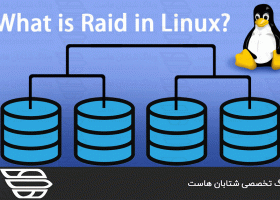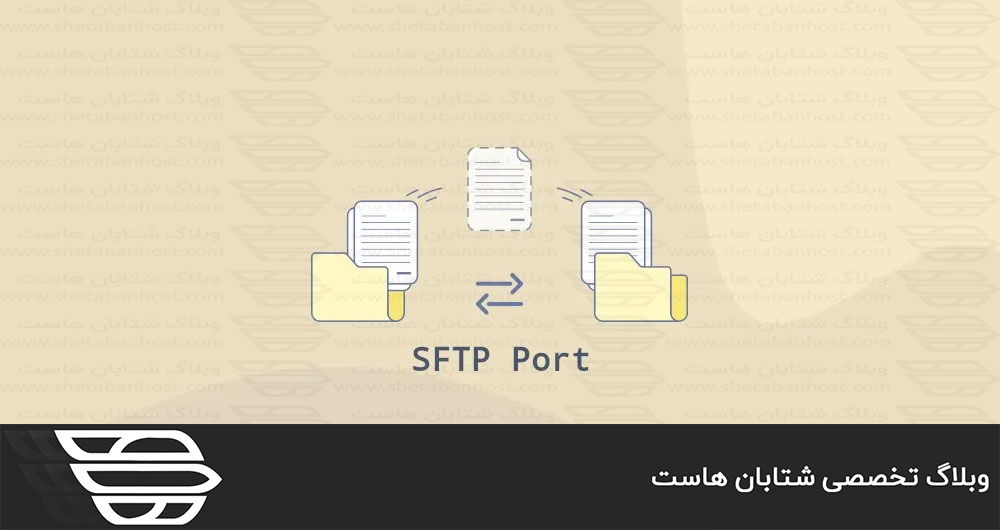
نحوه تغییر پورت SFTP
سرفصل های مقاله
(SFTP)مخفف ( File Transfer Protocol SSH) یک پروتکل پرونده ایمن برای انتقال پرونده ها بین دو هاست از طریق اتصال رمزگذاری شده است. همچنین به شما امکان می دهد عملیات مختلف فایل را بر روی فایلهای از راه دور انجام دهید و انتقال پرونده را از سر بگیرید. SFTP می تواند به عنوان جایگزینی برای پروتکل FTP استفاده شود. دارای تمام قابلیت های FTP اما با اتصال امن تر است. در این مقاله نحوه تغییر پورت SFTP در لینوکس توضیح داده شده است. همچنین به شما نشان خواهیم داد که چگونه firewall خود را پیکربندی کنید تا بتوانید پورت جدید را فعال کنید. با ما در شتابان هاست همراه باشيد.
از چه پورت SFTP استفاده كنيم
SFTP یک زیر سیستم SSH است و همان سطح امنیتی را با SSH فراهم می کند.
پورت پیش فرض SFTP 22 است.
پورت SFTP را تغییر دهید
تغییر پورت پیش فرض SFTP / SSH با کاهش خطر حملات خودکار ، لایه ای از امنیت اضافی را به سرور شما اضافه می کند.
مراحل زیر نحوه تغییر پورت SSH در دستگاه های لینوکس را شرح می دهد.
۱٫ انتخاب شماره پورت جدید
در لینوکس ، شماره پورت های زیر ۱۰۲۴ برای سرویسهای شناخته شده محفوظ است و فقط به root محدود می شود. اگرچه می توانید از پورت در محدوده ۱-۱۰۲۴ برای سرویس SSH استفاده کنید تا از مشکلات مربوط به تخصیص پورت جلوگیری شود ، توصیه می شود پورت بالای ۱۰۲۴ را انتخاب کنید. این مثال نحوه تغییر پورت SFTP / SSH را به ۴۴۲۲ نشان می دهد ، اما می توانید هر پورت را به دلخواه خود انتخاب کنید.
۲٫ تنظیم firewall
قبل از تغییر پورت SFTP / SSH ، باید پورت جدید را در firewall خود باز کنید. اگر از UFW ،و firewall پیش فرض در اوبونتو استفاده می کنید ، دستور زیر را برای باز کردن پورت اجرا کنید:
sudo ufw allow 4422/tcp
در CentOS ، ابزار پیش فرض مدیریت فایروال FirewallD است. برای باز کردن پورت ، دستورات زیر را وارد کنید:
sudo firewall-cmd --permanent --zone=public --add-port=4422/tcpsudo firewall-cmd --reload
کاربران CentOS همچنین برای تنظیم پورت SSH جدید باید قوانین SELinux را تنظیم کنند:
sudo semanage port -a -t ssh_port_t -p tcp 4422
اگر از توزیع لینوکس دیگری استفاده می کنید که iptables را اجرا می کند همچنين برای باز کردن پورت جدید:
sudo iptables -A INPUT -p tcp --dport 4422 -m conntrack --ctstate NEW,ESTABLISHED -j ACCEPT
پیکربندی SFTP / SSH
پیکربندی سرور SSH در پرونده / etc / ssh / sshd_config ذخیره می شود. پرونده را با ویرایشگر متن خود باز کنید:
sudo vim /etc/ssh/sshd_config
خط را با پورت ۲۲ شروع کنید. به طور معمول ، این خط با استفاده از نماد هش (#) توضیح داده می شود. hash # را حذف کرده و شماره پورت SSH جدید خود را وارد کنید:
Port 4422هنگام ویرایش پرونده پیکربندی بسیار مراقب باشید. پیکربندی نادرست ممکن است مانع از شروع سرویس SSH شود.
پس از اتمام ، پرونده را ذخیره کرده و سرویس SSH را مجدداً راه اندازی کنید تا تغییرات اعمال شود:
sudo systemctl restart ssh
در CentOS سرویس SSH sshd نامگذاری شده است:
sudo systemctl restart sshd
تأیید کنید که Daemon SSH در حال عمل كردن به پورت جدید است:
ss -an | grep 4422
خروجی باید چیزی شبیه به این باشد:
tcp LISTEN 0 128 0.0.0.0:4422 0.0.0.0:* tcp ESTAB 0 0 192.168.121.108:4422 192.168.121.1:57638 tcp LISTEN 0 128 [::]:4422 [::]:*با استفاده از پورت جدید SFTP
برای مشخص کردن شماره پورت ، فراخوانی دستور sftp با گزینه -P و به دنبال آن شماره پورت جدید:
sftp -P 4422 username@remote_host_or_ip
اگر از كاربری GUI SFTP استفاده می کنید ، به سادگی پورت جدید را در رابط كاربر وارد کنید.
پورت پیش فرض SFTP 22 است. با این وجود ، می توانید پورت را به هر شماره مورد نظر خود تغییر دهید. ما را در شتابان هاست دنبال كنيد.